Jak naprawić to Wi-Fi używa starszego standardu bezpieczeństwa
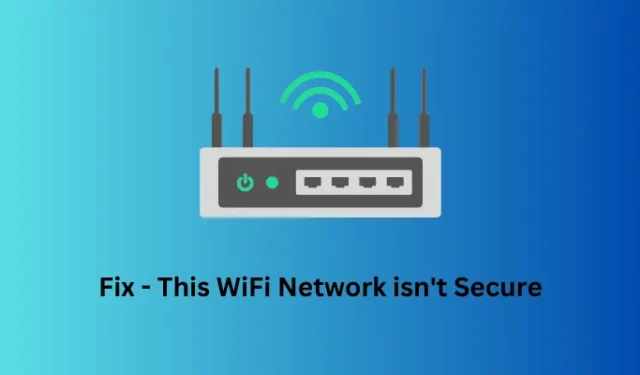
Kilku użytkowników zgłosiło problem z komunikatem „To Wi-Fi używa starszego standardu zabezpieczeń”, gdy próbowali połączyć się z dostępną siecią Wi-Fi. Dzieje się tak głównie wtedy, gdy używasz adaptera WiFi, który używa starszego standardu bezpieczeństwa.
Zmień szyfrowanie WEP i TKIP na najnowsze szyfrowanie, takie jak WPA 2, a problem sam się rozwiąże. W tym poście na blogu omówiliśmy wymagane kroki, aby zmienić domyślne szyfrowanie z WEB lub TKIP na WPA2. Nauczmy się, jak zmienić domyślny protokół szyfrowania w systemie Windows.
Co sprawia, że sieć Wi-Fi nie jest bezpieczna?
Każda karta WiFi ma swoje własne protokoły. Dzięki najnowszym osiągnięciom w świecie technologii niektóre nowe protokoły są teraz dostępne dla firm produkujących routery WiFi. Dwa starsze protokoły, o których wiadomo, że powodują problemy podczas łączenia się z adapterem WiFi, to WEP i TKIP.
Jeśli WEP lub TKIP jest domyślnym szyfrowaniem w Twojej sieci Wi-Fi, istnieje większe prawdopodobieństwo wystąpienia błędów, takich jak „To Wi-Fi używa starszego standardu bezpieczeństwa”. Można to zauważyć podczas procesu łączenia lub po zakończeniu połączenia. Zobacz migawkę poniżej –
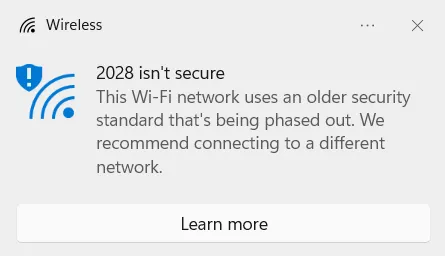
Ponieważ jesteś podłączony do standardu Wi-Fi, który został już wycofany, powinieneś wybrać opcje między „Przełączeniem na nowy adapter Wi-Fi” a „Wyborem bardziej zaawansowanego standardu bezpieczeństwa”.
Sposoby rozwiązania tego problemu Wi-Fi wykorzystuje starszy standard bezpieczeństwa
Aby rozwiązać problem Wi-Fi nie jest bezpiecznym komunikatem po podłączeniu do sieci Wi-Fi, możesz zastosować te proste obejścia –
1] Zmień zabezpieczenia sieci WLAN na WPA2
Domyślne szyfrowanie karty WiFi jest ustawione na Brak, WPA lub WPAMixed. Pierwsze dwa szyfrowania są bardzo stare i mogą ograniczać dostęp urządzenia do Internetu. Gdy szyfrowanie jest ustawione na WPMixed, może to działać lub nie, w zależności od wewnętrznych ustawień urządzenia.
Aby rozwiązać ten problem, wystarczy przełączyć się na szyfrowanie WPA2, a błąd „WiFi używa starszego standardu bezpieczeństwa” zostanie rozwiązany w mgnieniu oka. Oto jak wykonać to zadanie w systemie Windows —
- Przede wszystkim otwórz domyślną przeglądarkę internetową.
- Wpisz swój adres IP w pasku adresu URL i naciśnij Enter .
- Wybierz Sieć > WLAN i wybierz Zabezpieczenia WLAN w lewym okienku.
- Gdy otworzy się okno Ustawienia zabezpieczeń sieci WLAN , użyj menu rozwijanego obok opcji Szyfrowanie i wybierz opcję WPA2.
- Następnie znajdź WPA2 Cipher Suite i odznacz pole po lewej stronie TKIP. Pozostaw zaznaczone pole wyboru AES i naciśnij Zastosuj zmiany .
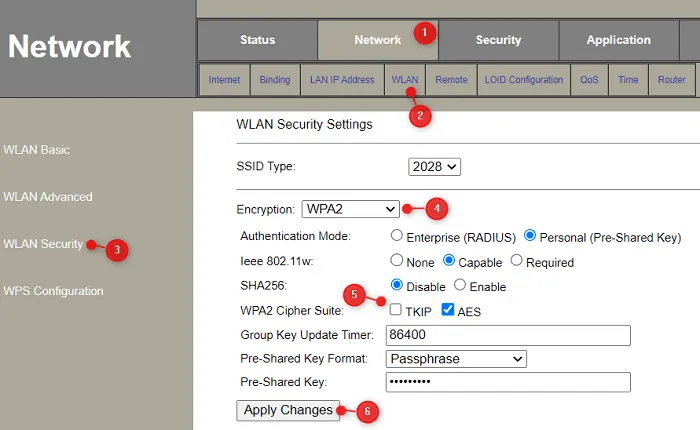
- Wszystkie usługi i procesy internetowe wyłączą się same, a następnie wrócą do trybu online w ciągu 10-20 sekund.
Uruchom ponownie komputer, a kiedy się uruchomi, sprawdź, czy możesz połączyć się z adapterem WiFi. Mamy nadzieję, że sama ta metoda naprawi błąd, z którym się zmagasz. Łącząc się ze starym połączeniem Wi-Fi, musisz ponownie podać klucz bezpieczeństwa, ponieważ wiąże się to ze zmianami na poziomie systemu.
Jak naprawić brakującą ikonę Wi-Fi na pasku zadań w systemie Windows 10
2] Wybierz nowy adapter WiFi
Jeśli używasz starych adapterów WiFi, nie znajdziesz na nich dostępnego szyfrowania AES. W takich przypadkach możesz kontynuować łączenie się z siecią Wi-Fi korzystającą ze starszego standardu zabezpieczeń lub kupić nową kartę.
Nawet jeśli połączysz się z niezabezpieczonym Wi-Fi, będziesz mieć dostęp do Internetu na podłączonych urządzeniach. Jednak gdy odwiedzisz stronę ustawień Wi-Fi, obok nazwy Twojego Wi-Fi zobaczysz niezabezpieczony symbol.
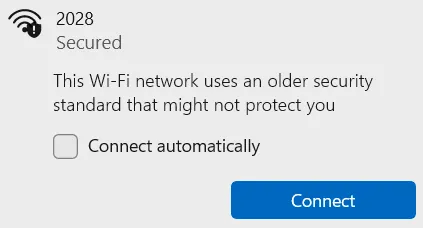
Chociaż możesz trzymać się swoich przestarzałych routerów, zdecydowanie zalecamy zakup nowej karty WiFi. Mówimy tak, ponieważ stare routery tak naprawdę nie szyfrują używanych danych.
Co więcej, Microsoft oświadczył również, że przestanie wspierać funkcje bezpieczeństwa, takie jak WEP i TKIP, zdecydowanie powinieneś wybrać nowe i zabezpieczone protokoły.
Mam nadzieję, że udało Ci się znaleźć problem z kartą Wi-Fi i pomyślnie rozwiązać ten problem z bezpieczeństwem w routerze. Daj nam znać w sekcji komentarzy, jeśli nadal napotykasz problemy podczas łączenia się z adapterem Wi-Fi, który używa starszego standardu bezpieczeństwa.



Dodaj komentarz